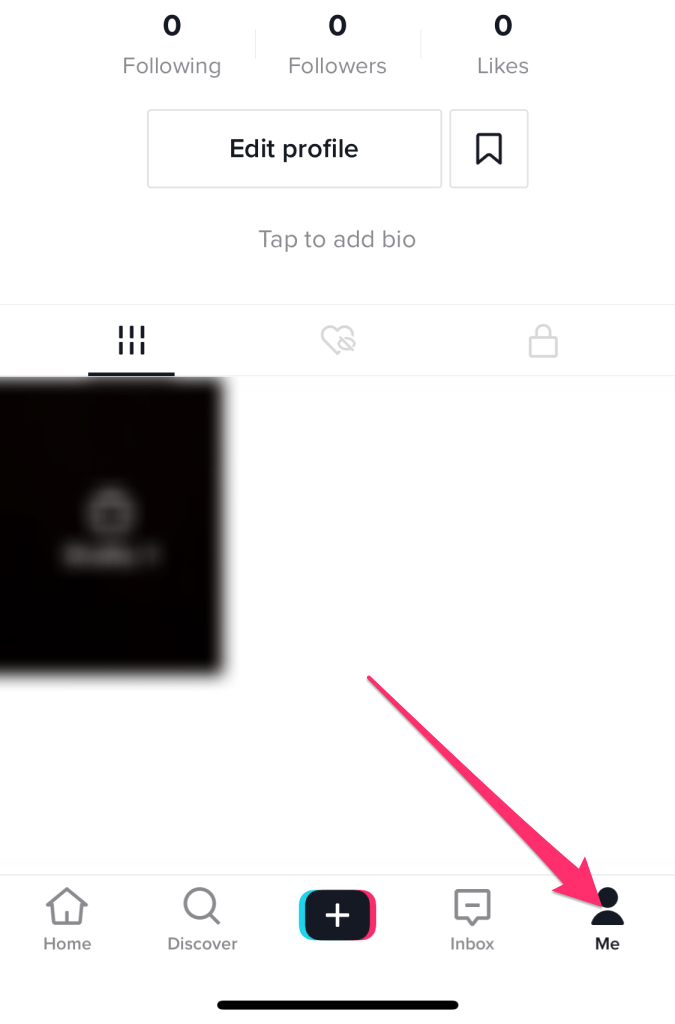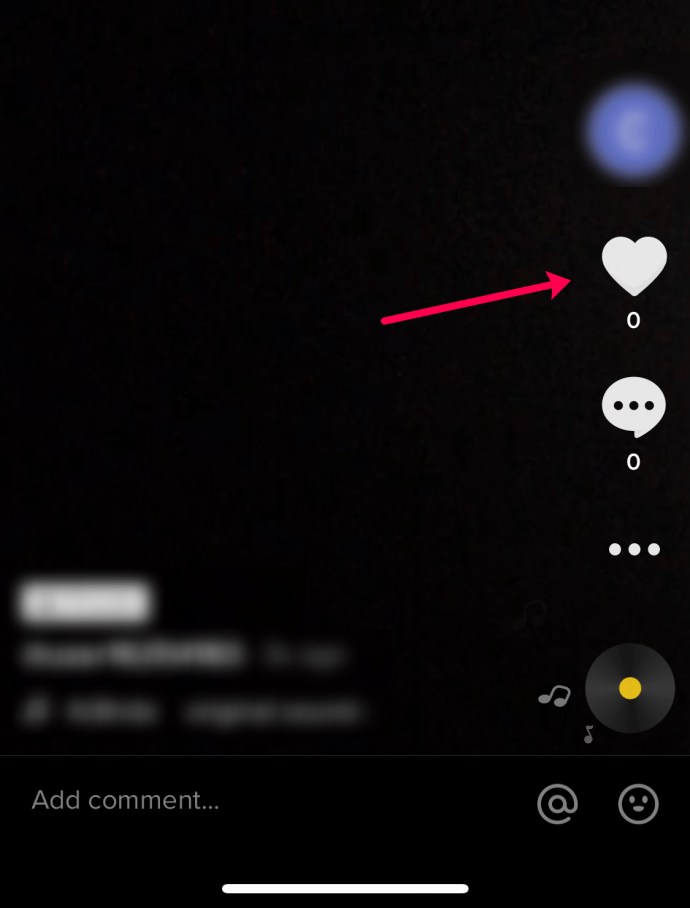Konsep sejenisnya sangat penting bagi hampir semua aplikasi dan platform media sosial. Ini adalah bagian penting dari kesuksesan media sosial sehingga beberapa pengguna akan melakukan apa saja untuk mendapatkan hati atau jempol yang didambakan. Kami sedikit terburu-buru setiap kali seseorang menyukai salah satu kiriman atau gambar atau video kami, dan kami kecanduan perasaan itu dan menginginkan lebih.
Dorongan yang kami dapatkan dari setiap suka setara dengan setinggi kecil yang Anda dapatkan ketika Anda memenangkan sejumlah besar uang atau hadiah dalam undian - bidikan perasaan senang, diikuti dengan dorongan untuk mendapatkan lebih banyak lagi. Cukup membuat ketagihan, bukan? Nah, itulah mengapa platform media sosial menjadi semakin populer.

Cara Melihat Video yang Anda Sukai
Itu selalu membantu untuk melihat-lihat video Anda dan melihat mana yang berhasil dan mana yang lebih baik. Untuk melihat suka yang telah diterima video Anda di masa lalu, lakukan ini:
- Buka TikTok dan klik saya ikon di pojok kanan bawah.
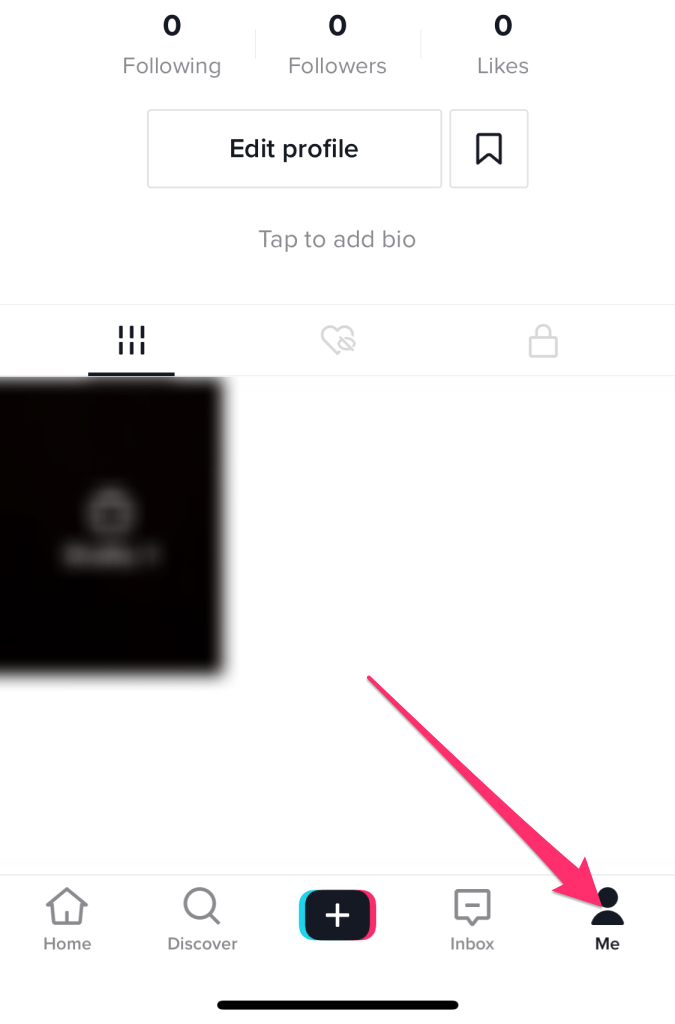
- Ketuk video yang telah Anda poskan dan lihat simbol hati di sisi kanan untuk melihat suka Anda.
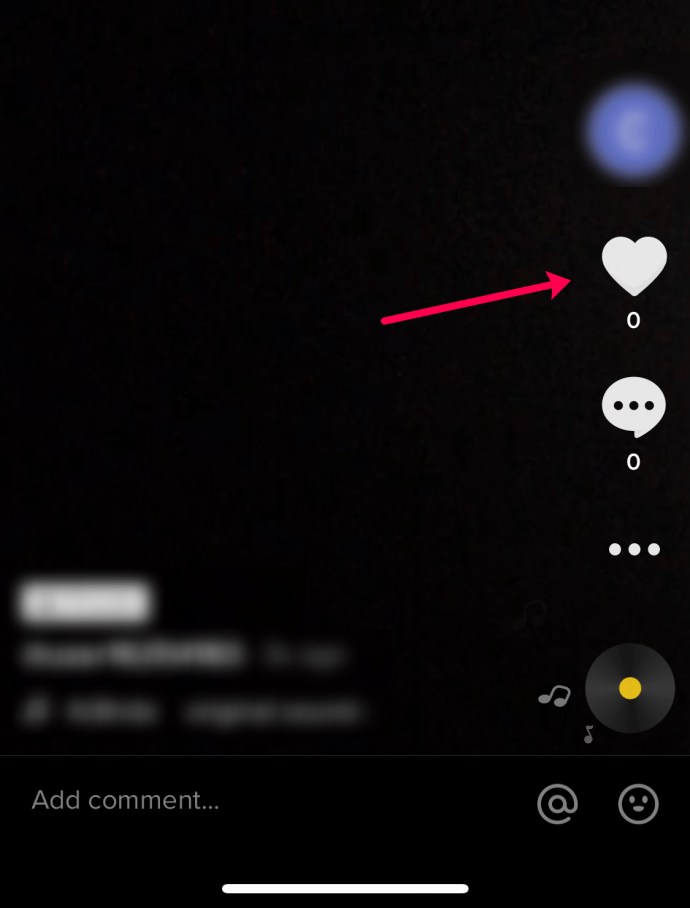
Sekarang Anda dapat kembali dan meninjau seberapa populer setiap video itu. Jika Anda benar-benar ingin menjadi TikTok terkenal, lihat caranya buat dan unggah video ke TikTok .
Jika Anda ingin melihat video mana yang Anda sukai, Anda juga dapat melakukannya! Dari halaman profil, Anda akan melihat tiga opsi di bawah tombol 'Edit Profil'. Klik ikon hati dengan garis melewatinya.
Ini akan menunjukkan daftar semua video yang Anda sukai dari pembuat konten lain.
Cara Menyukai Video / Mengikuti Pembuat di TikTok
Sangat mudah untuk menyukai video dan mengikuti pencipta. Dalam video yang ingin Anda sukai atau ikuti:
- Pilih ikon hati untuk menyukai video.
- Pilih ikon + untuk mengikuti pencipta.

Hanya itu saja. Video tersebut kemudian akan muncul di halaman Untuk Anda, dan pembuatnya akan muncul di halaman Mengikuti Anda.
Cara Tidak Menyukai Video di TikTok
Jadi Anda mengira Anda menyukai video tertentu, tetapi setelah menontonnya setengah lusin kali, Anda menyadari bahwa Anda membencinya lebih dari yang pernah Anda benci. Sangat normal untuk berubah pikiran tentang sesuatu. Jadi, apakah Anda secara permanen terjebak dengan klip mengerikan ini di feed Anda? Tidak semuanya. Anda selalu dapat tidak menyukai video.
- Arahkan ke halaman Untuk Anda.
- Geser untuk menemukan video yang tidak Anda sukai lagi.
- Tekan lama di video.
- Pilih Tidak Tertarik di menu popup untuk menghapus video.

Cara Melihat Video Dari Pembuat yang Anda Ikuti
Saat Anda mengikuti seorang pembuat konten, Anda memberi tahu TikTok bahwa Anda ingin melihat konten orang ini setiap kali mereka membuatnya. Mengikuti beberapa pembuat konten yang produktif dan berbakat adalah cara terbaik untuk memastikan bahwa Anda selalu memiliki aliran konten berkualitas yang tersedia untuk Anda saat Anda membuka aplikasi. Setelah Anda mengikuti seorang pembuat konten, kapan pun Anda membuka halaman Mengikuti, videonya akan muncul, dan Anda dapat menggesernya sesuka hati.

Temukan Video untuk Disukai di TikTok
Saat Anda pertama kali memulai, TikTok memutar video acak untuk Anda, tetapi Anda akan segera menentukan selera Anda sendiri, dan aplikasi akan mulai menunjukkan hal-hal yang mungkin Anda sukai. Semakin banyak waktu yang Anda habiskan untuk aplikasi, dan semakin Anda menyukai video, semakin TikTok mendeteksi jenis video yang Anda sukai. Anda juga dapat langsung mencari konten yang Anda sukai dengan menggunakan fungsi penelusuran.
Di halaman pencarian (disebut Discover), Anda dapat mencari tagar yang sedang tren, yang berfungsi mirip dengan tagar di situs media sosial lainnya. TikTok mengumpulkan data dan tingkat aktivitas untuk hashtag yang diberikan dan meletakkan hot hashtag tersebut tepat di halaman Discover. Anda dapat mencari hashtag secara langsung, atau menelusuri hashtag teratas untuk melihat apa yang disukai orang lain.
Anda juga dapat mencari istilah pencarian menggunakan nama pencipta, ide, judul lagu - kata kunci pencarian biasa. Algoritme ini relatif akurat, tetapi terkadang Anda mungkin melihat video acak yang tidak ada hubungannya dengan istilah penelusuran Anda. Itu hanya bagian yang menyenangkan.

Pertanyaan yang Sering Diajukan
Bagaimana cara mengetahui apakah seseorang menyukai video saya?
Ada dua cara untuk mengetahui apakah video memiliki suka. Pertama, dari halaman TikTok For You, ketuk ikon 'Inbox' di bagian bawah. Ini akan menampilkan pemberitahuan termasuk suka video dan komentar.
Bagian pemberitahuan dikategorikan secara kronologis. Jadi, jika Anda baru saja memposting video, suka akan muncul di bagian atas notifikasi Anda. Jika ini adalah video lama, Anda dapat menggulir ke bawah ke tanggal Anda mempostingnya.
Selanjutnya, Anda dapat mengklik ikon profil di bagian bawah antarmuka TikTok dan mengetuk video yang Anda minati. Di sisi kanan, tombol suka akan memiliki nomor di sebelahnya. Ini adalah jumlah suka yang dimiliki video tersebut.
cara mempercepat unduhan uap 2018
Bagaimana cara mengetahui berapa banyak penayangan video saya?
Sangat mudah untuk mengetahui berapa banyak video ditonton dan Anda bahkan tidak perlu menjadi akun terverifikasi. Klik ikon profil. Setiap video Anda akan memiliki nomor di gambar mini.
Angka ini mewakili berapa banyak tampilan yang dimiliki video TikTok Anda.
Dapatkah saya mengetahui siapa yang menyukai konten saya?
Iya! Buka ikon kotak masuk di bagian bawah antarmuka TikTok dan ketuk suka untuk video yang dimaksud. Di sini, Anda akan melihat daftar pengguna TikTok yang menyukai konten Anda.